WPS PPT调整字符间距的方法
时间:2023-09-07 10:57:16作者:极光下载站人气:997
很多时候我们常常需要阻止会有进行讲解文件内容,就会通过PPT文件来展示需要的内容,而制作PPT的工具不少小伙伴选择使用wps进行制作,在制作PPT的过程中对文字是有一定的要求的,为了让制作的幻灯片更加的突出和有设计感,就会对文字的字符间距、对齐方式等进行相应的设置操作,而想要设置字符间距只需要进入到字体设置的窗口中对间距进行加宽、紧缩等调整就好了,十分的简单,下面小编针对这个问题给大家仔细的讲解一下具体的一个操作方法吧,如果你需要的情况下可以看看方法教程,希望对大家有所帮助。
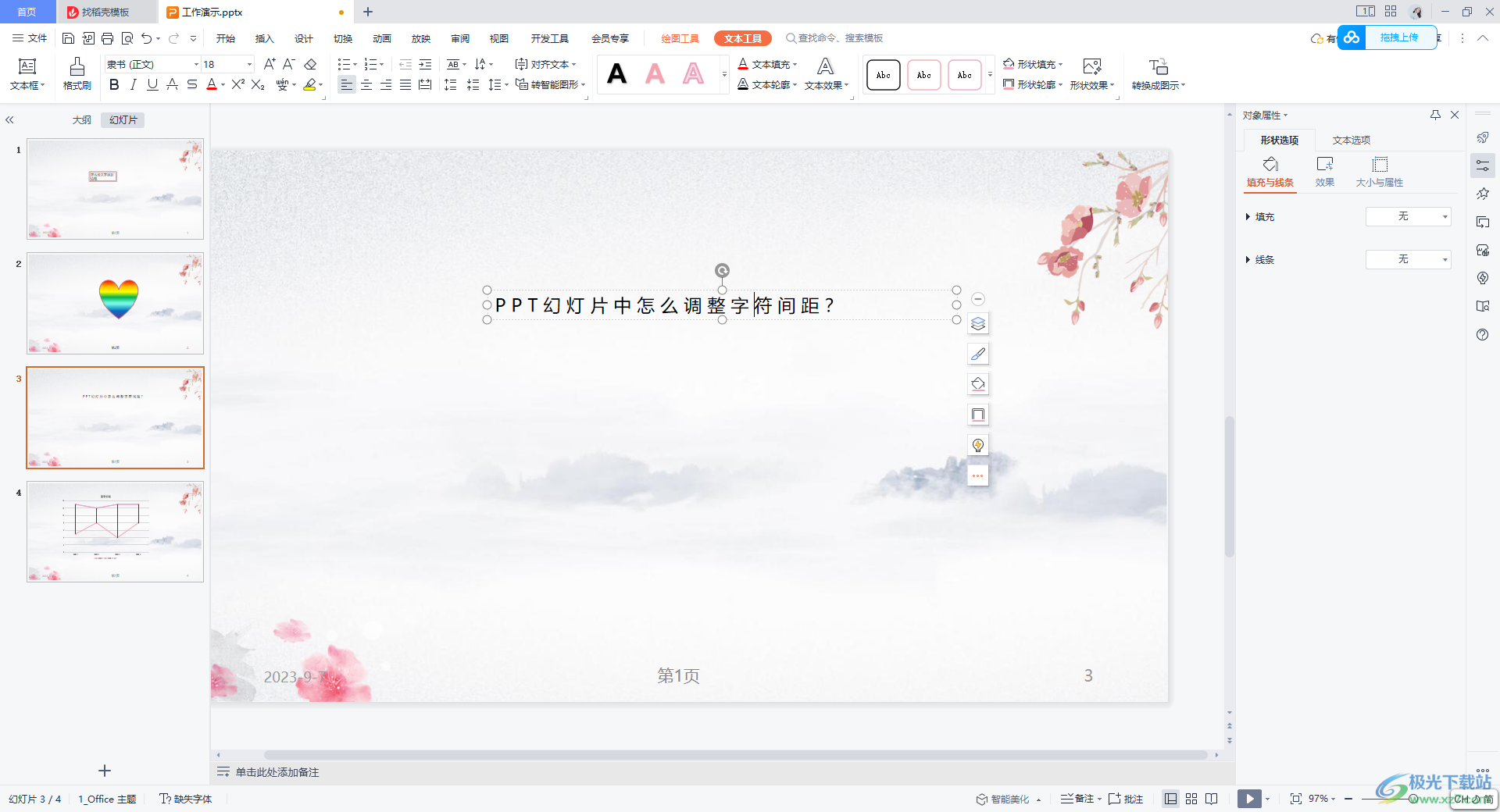
方法步骤
1.当我们进入到新建的幻灯片页面中之后,在页面上编辑需要进行调整字符间距的内容。
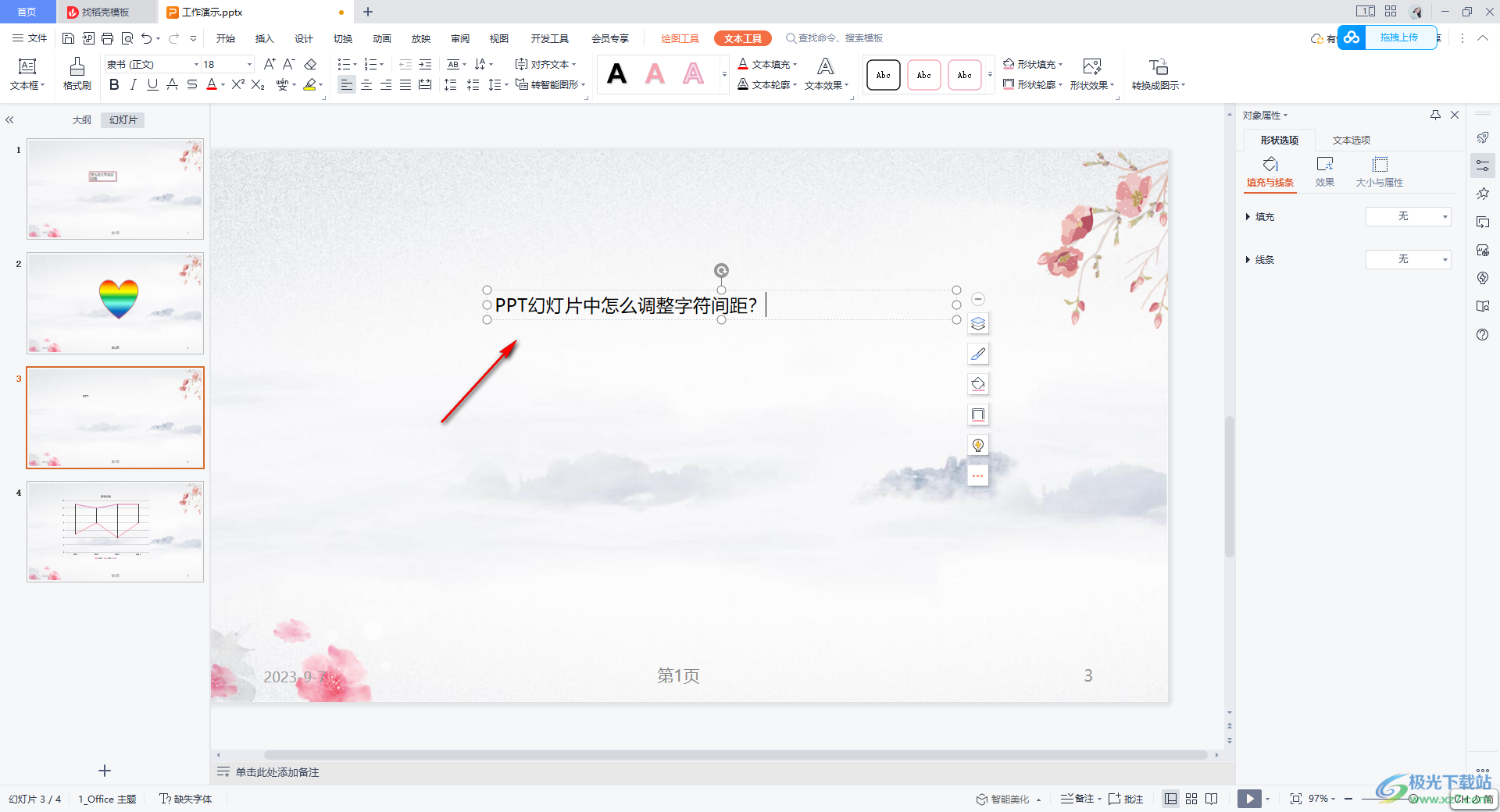
2.将该文字内容选中之后,直接在将鼠标进行右键点击,那么就会在文字旁边出现一个下拉菜单选项,选择【字体】选项进入。
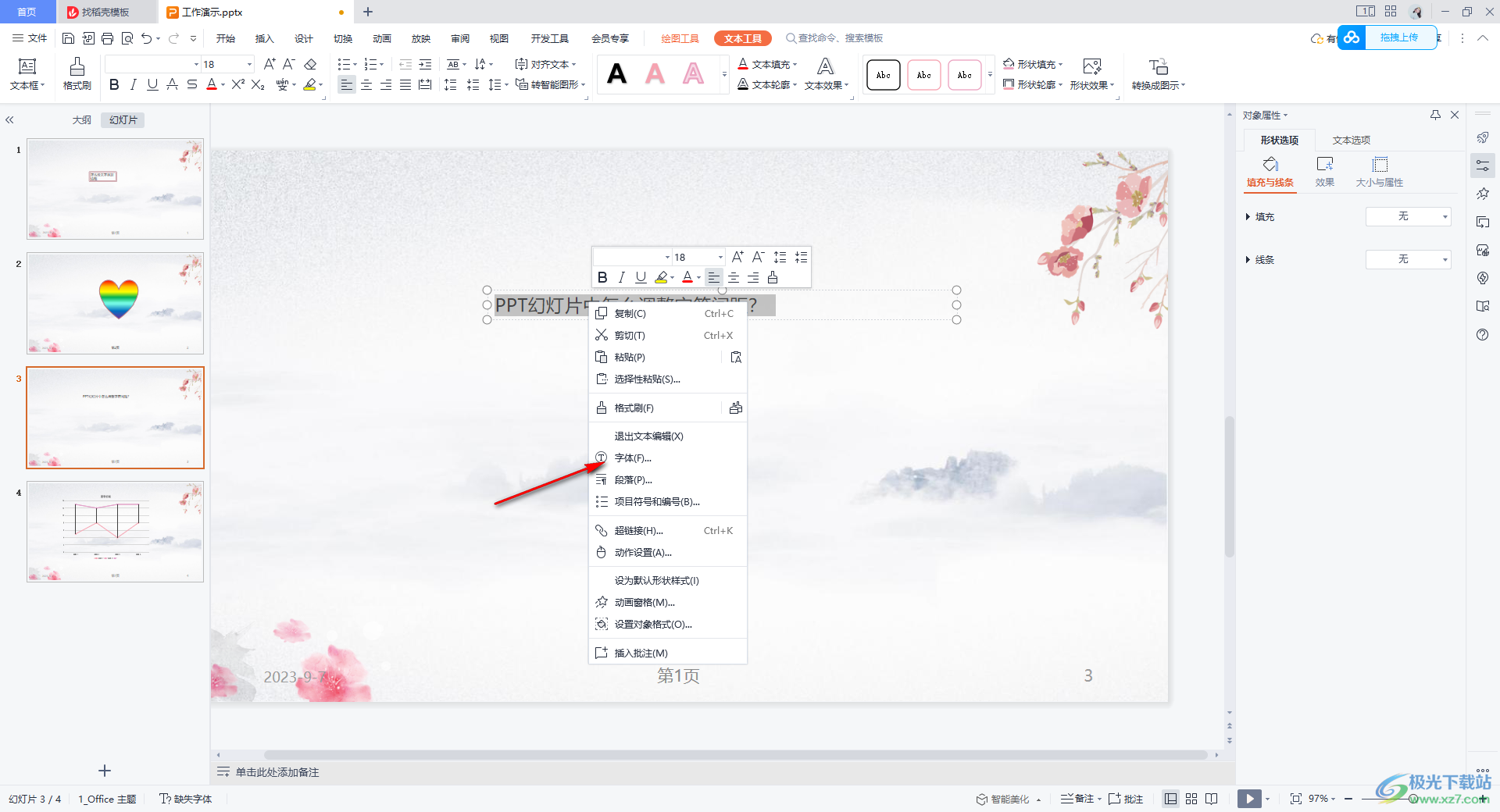
3.随后即可进入到设置字体的窗口中,将选项卡切换到【字符间距】,之后将【间距】的下拉按钮点击打开,在三个选项中选择其中一个进行设置即可。

4.小编选择的是【加宽】,然后在度量值的框中输入一个调整的参数,接着点击确定按钮。

5.当我们完成设置之后,返回到该幻灯片中,即可查看到刚刚选中的文字的间距已经有所改变了,如图所示。
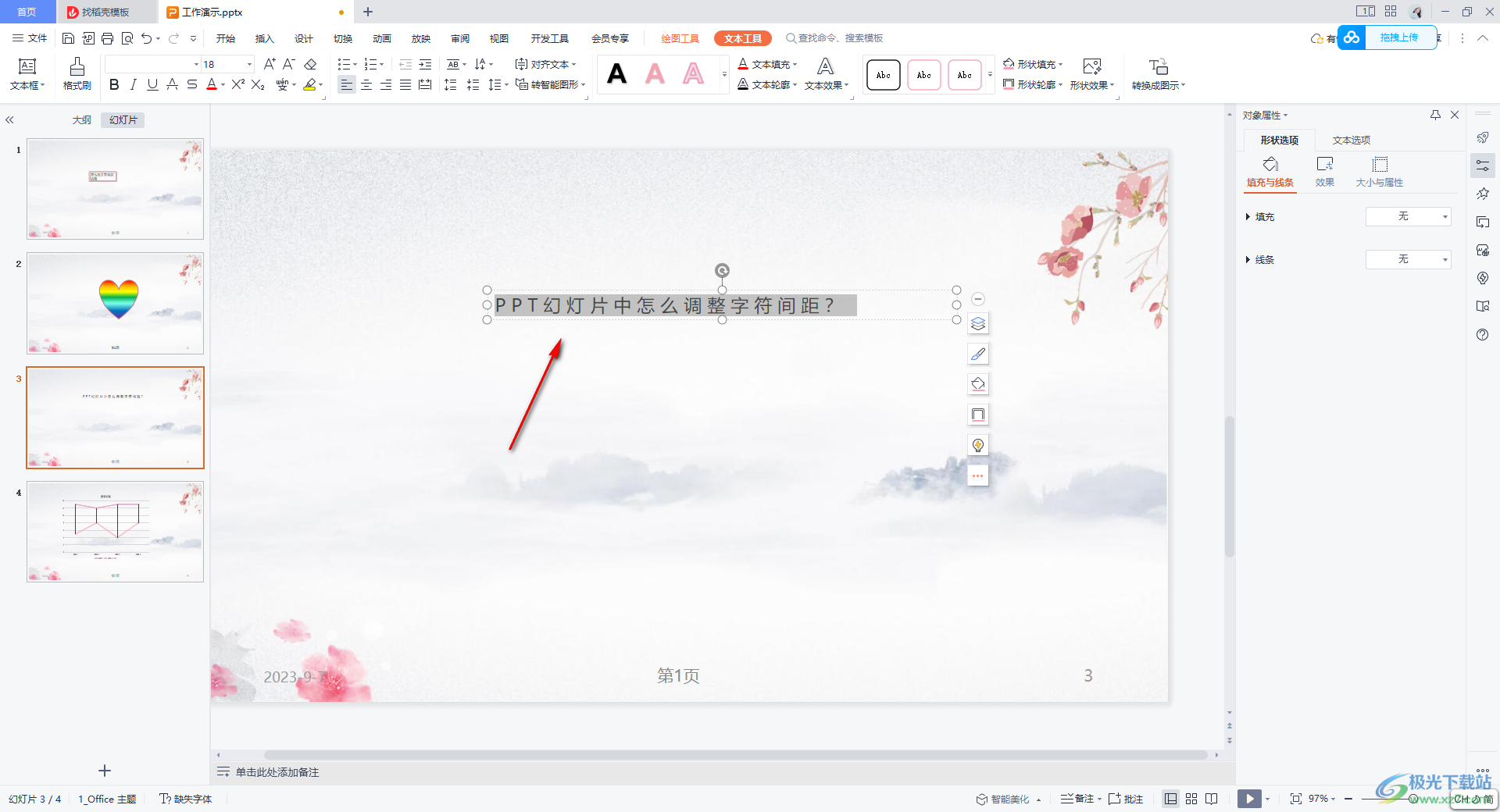
以上就是关于如何使用WPS PPT修改文字间距的具体操作方法,很多时候,大家会对幻灯片中的文字进行相应的调整,对文字的对齐方法、间距以及颜色等都会进行相应的改变和设置,让设置的文字内容更加的符合自己的编辑需求,感兴趣的话可以操作试试。

大小:240.07 MB版本:v12.1.0.18608环境:WinAll
- 进入下载
相关推荐
相关下载
热门阅览
- 1百度网盘分享密码暴力破解方法,怎么破解百度网盘加密链接
- 2keyshot6破解安装步骤-keyshot6破解安装教程
- 3apktool手机版使用教程-apktool使用方法
- 4mac版steam怎么设置中文 steam mac版设置中文教程
- 5抖音推荐怎么设置页面?抖音推荐界面重新设置教程
- 6电脑怎么开启VT 如何开启VT的详细教程!
- 7掌上英雄联盟怎么注销账号?掌上英雄联盟怎么退出登录
- 8rar文件怎么打开?如何打开rar格式文件
- 9掌上wegame怎么查别人战绩?掌上wegame怎么看别人英雄联盟战绩
- 10qq邮箱格式怎么写?qq邮箱格式是什么样的以及注册英文邮箱的方法
- 11怎么安装会声会影x7?会声会影x7安装教程
- 12Word文档中轻松实现两行对齐?word文档两行文字怎么对齐?
网友评论